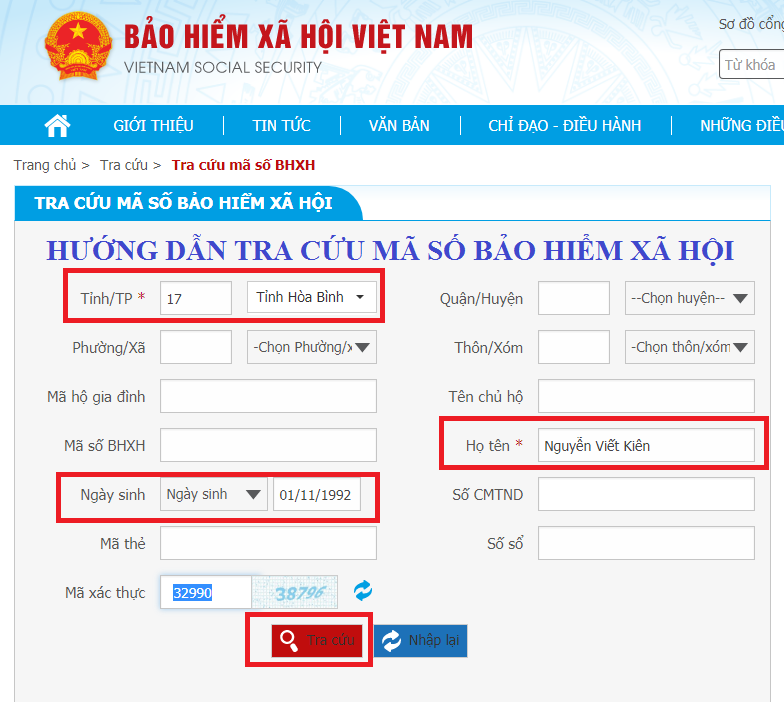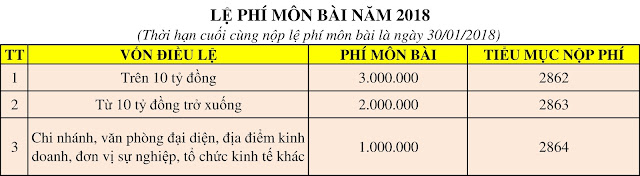Hướng dẫn thông báo tài khoản ngân hàng với sở kế hoạch đầu tư
HƯỚNG DẪN THÔNG BÁO TÀI KHOẢN NGÂN HÀNG VỚI SỞ KẾ HOẠCH ĐẦU TƯ
I. Hồ sơ cần chuẩn bị:
01 bộ hồ sơ bản cứng (in, ký đóng dấu đầy đủ, giáp lai với hồ sơ có 2 trang trở lên) và 01 bộ scan (mỗi 1 loại giấy tờ/1file scan)
- Phụ lục II-1 (Thông tư 20/2015/TT-BKHDT)
- Giấy ủy quyền (Nếu không phải là giám đốc/người chủ sở hữu đi nộp hồ sơ và nhận kết quả)
- Chứng minh thư/thẻ căn cước công dân của người được ủy quyền (Bản photo công chứng, hoặc tối thiểu phải là file Scan bản gốc không bị cắt góc chỉnh sửa)
II. Đăng ký tài khoản trên hệ thống sở KHĐT
- Các bạn vào trang Dangkyquamang.dkkd.gov.vn => chọn Tạo tài khoản mới.- Thông tin tài khoản các bạn có thể để là cá nhân bạn, hoặc thông tin của giám đốc
(Nên để thông tin là của giám đốc - với mục đích sử dụng chung cho công ty)
- Khi thực hiện đăng ký xong, các bạn sẽ phải vào email để kích hoạt tài khoản
Lưu ý: Mật khẩu các bạn đặt phải bao gồm: Ký tự đặc biết, chữ in hoa, và phải có ít nhất 1 ký tự số
Ví dụ: Abc@masothue1
III. Nộp hồ sơ qua mạng
3.1. Nộp hồ sơ sử dụng chữ ký số cá nhân (đang cập nhật)
3.2. Nộp hồ sơ sử dụng tài khoản đăng ký kinh doanh
Đối với tài khoản mới chưa được xác nhận Tài khoản đăng ký kinh doanh thì phải thao tác:- Đăng nhập vào trang Dangkyquamang.dkkd.gov.vn
- Chọn Quản lý thông tin => Yêu cầu Tài khoản đăng ký kinh doanh
Tài khoản được duyệt tùy theo hệ thống, chậm nhất là 1 ngày làm việc
Xem hướng dẫn chi tiết tại đây
Khi được xác nhận hoặc từ chối, hệ thống sẽ gửi email để thông báo cho bạn. Bạn cũng có thể kiểm tra trạng thái tại mục: Quản lý thông tin cá nhân => Tổng hợp yêu cầu của người dùng
Sau khi được xác nhận tài khoản đăng ký kinh doanh:
- Các bạn vào Đăng ký doanh nghiệp
- Chọn: Nộp hồ sơ sử dụng tài khoản đăng ký kinh doanh => ấn Tiếp theo
- Tại đây bạn chọn: Đăng ký thay đổi nội dung đăng ký doanh nghiệp/đơn vị trực thuộc => Tiếp theo
- Nhập Mã số thuế của doanh nghiệp bạn cần thông báo, và ấn Tìm kiếm để xác nhận thông tin Doanh nghiệp của bạn => Tiếp theo
- Tại đây bạn tích chọn "Thông báo thay đổi" => Tiếp theo
- Màn hình sẽ chuyển sang phần chọn giấy tờ để nộp qua mạng. Các bạn ấn giữ Ctrl và click vào hồ sơ muốn chọn, sau đó ấn Chọn => Tiếp theo
- Hệ thống sẽ chuyển vào giao diện chính để điền Thông tin Thuế, Người liên hệ, Người ký, và Đính kèm hồ sơ. Chúng ta sẽ đính kèm hồ sơ lên trước. Sau khi điền xong các bạn ấn Lưu để hiển thị dấu tích như ảnh
- Sau đó điền Thông tin Thuế, lưu ý: Chỉ điền thông tin mà mình muốn khai báo, đó là thông tin tài khoản ngân hàng.
Tại đây điền rõ Tên ngân hàng, chi nhánh, và điền chính xác số Tài khoản muốn thông báo. Sau khi điền xong các bạn ấn Lưu
- Thông tin Người liên hệ các bạn điền thông tin của người được ủy quyền
- Người ký:
Tại phần người ký, các bạn tìm kiếm theo email, email ở đây chính là email được xác nhận ở phần Yêu cầu tài khoản đăng ký kinh doanh, sau đó nhập chức danh.
Ấn Chọn, màn hình sẽ hiển thị như sau:
Ấn Lưu để hoàn tất.
- Quay về Khối dữ liệu sẽ thấy hiện như ảnh.
Các bạn làm theo từng bước:
B1: Kiểm tra thông tin (nếu có lỗi thì các bạn kiểm tra lại theo lỗi hệ thống thông báo)
B2: Chuẩn bị
B3: Ký số/xác thực bằng Tài khoản ĐKKD
B4: Nộp hồ sơ vào phòng ĐKKD
Sau khi nộp thành công hồ sơ, các bạn có thể vào email để chờ thông báo, hoặc tra cứu trạng thái hồ sơ ngay trên mục Danh sách hồ sơ.
Chúc các bạn thành công!
Vui lòng ghi rõ nguồn khi copy:
Nguyễn Viết Kiên - hosodientu.blogspot.com